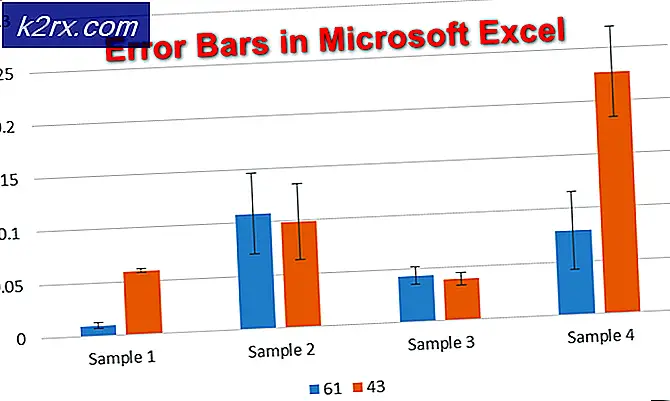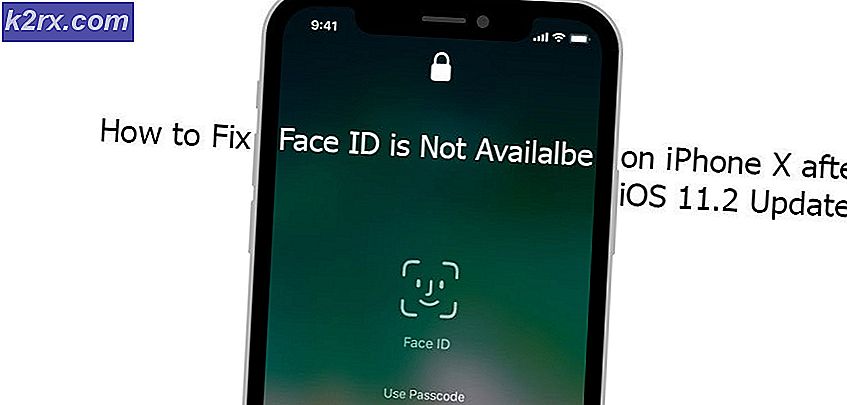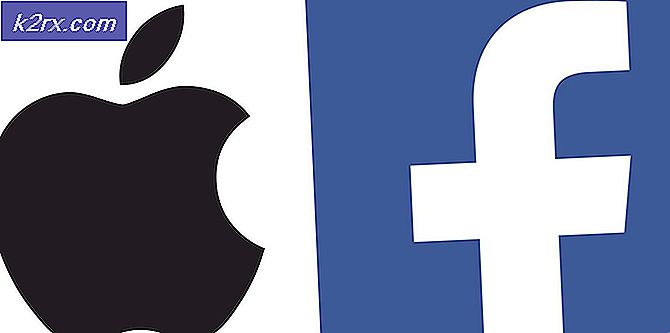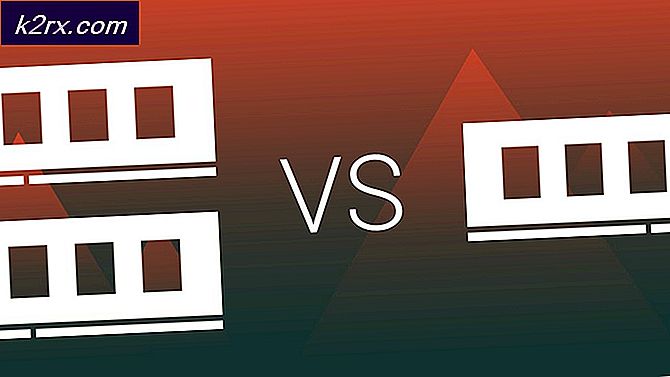Fix: Ekstern økt ble koblet fra
Windows 10, som de eldre versjonene, gir brukere Remote Desktop Protocol (RDP) -funksjon der brukerne kan koble fra ett system til andre Windows-enheter. Imidlertid har det vært flere rapporter der brukere ikke kan opprette en forbindelse. Hver gang de prøver å opprette en forbindelse, blir de bedt om å ‘Ekstern økt ble frakoblet fordi det ikke er noen lisensservere for eksternt skrivebord som gir en lisens.’Feil.
Denne feilen kan enkelt løses ved å endre en eller to oppføringer i Windows-registeret. Hvis du har fått den nevnte feilen, vil denne artikkelen vise deg hvordan du kan isolere den på kort tid. Men før det, la oss lese de mulige årsakene til feilen.
Hva forårsaker feilen 'Remote Session was Disconnected' på Windows 10?
Vel, fra det vi har berget, skyldes denne feilen mesteparten av tiden følgende faktor -
For å omgå problemet kan du følge løsningene nedenfor. Sørg for å følge instruksjonene nøye, da Windows Registry kan føre til at kritiske problemer stiger.
Løsning 1: Slette MSLicensing Key
Årsaken til at Terminal Server (TS) ikke er i stand til å finne lisensserveren, kan potensielt skyldes denne spesifikke nøkkelen. Derfor må du slette nøkkelen og deretter prøve å bruke RDP. Slik gjør du det:
- trykk Windows-tast + R å åpne Løpe.
- Skriv inn 'gpeditOg trykk deretter på Enter.
- Når Windows-registeret åpnes, naviger til følgende bane:
HKEY_LOCAL_MACHINE \ SOFTWARE \ Microsoft \
- Etterpå, finn MSLisensiering nøkkel.
- Utvid nøkkelen, høyreklikk på ‘butikkOg trykk Slett.
- Når du blir bedt om det, velger du Ja.
- Sjekk om problemet fortsatt vedvarer.
Løsning 2: Slette GracePeriod-nøkkelen
Du kan også fikse problemet ved å fjerne GracePeriod-nøkkelen i Windows-registeret, som til tider kan være årsaken til popup-vinduet. Du kan bruke denne løsningen hvis du bruker Windows Server 2012 eller nyere. Slik gjør du det:
- Åpne opp Windows-registeret som vist i løsning 1.
- I Windows-registeret navigerer du til følgende bane:
HKEY_LOCAL_MACHINE \ SYSTEM \ CurrentControlSet \ Control \ Terminal Server \ RCM
- I RCM nøkkelen, finn GracePeriod tasten og høyreklikk på den.
- Å velge Slett for å fjerne nøkkelen. I noen tilfeller kan det hende du må ta tillatelser over nøkkelen for å fjerne den.
- For å ta tillatelser over nøkkelen, bare høyreklikk GracePeriod og velg Tillatelser.
- Velg deretter din Brukerkonto og sjekkFull kontroll'Og'Lese' esker.
- Klikk Bruk, og trykk deretter OK.
Løsning 3: Kjør RDP som administrator
I noen tilfeller kan feilen bare skyldes utilstrekkelig tillatelse til programmet Remote Desktop Connection. Derfor, for å eliminere en slik mulighet, må du kjøre appen som administrator. Hvis det løser problemet, må du alltid kjøre programmet. Slik gjør du det:
- Gå til Start-menyen, skriv inn ‘Tilkobling til eksternt skrivebord'. Høyreklikk på den og velg ‘Kjør som administrator’.
- Prøv å koble til for å se om det løser problemet.
Du kan også bruke Kjør for å kjøre RDP som administrator. Slik gjør du det:
- trykk Windows-tast + R å åpne Løpe.
- Skriv inn følgende kommando og trykk Enter:
mstsc / admin
Løsning 4: Start Remote Desktop Services på nytt
Til slutt, hvis løsningene ovenfor ikke passer for deg, kan du løse problemet ved å starte tjenesten 'Remote Desktop Services' på nytt. Slik gjør du det:
- Gå til Start-menyen, skriv inn Tjenester og åpne den.
- Fra listen finner duRemote Desktop Services' service.
- Høyreklikk på den og klikk ‘Omstart’.
- Prøv å koble til igjen.